皆さまおはようございます。キリリとした朝です。とっても寒いですが、シャキッと目が覚めて気持ち良いですね。
今日はスマホのメモのお話を少しだけ。
先日質問いただいて「こうしておくのも良いかも」とお話しした内容です。
皆さんがスマホやタブレットで
「ちょっととっておこうかな」と思う記事や
「あとで時間があったら読もう」と思うページ
「あとでこの料理作ってみよう」と思うレシピ
「あとでパソコン開いて確かめよう」と思う豆知識など
見つけたとき、どうされていますか?
その画面のスクリーンショットを撮る
または、そのWebページをホーム画面に表示するなど、方法が思い付きますね。
私は、いつも「おっ!」と思う内容を見つけたら、できるものはホーム画面に保存します。
パソコンであれば、その記事へのショートカットをデスクトップに作るのと同じことになりますね。そして、ホーム画面に表示したそれぞれのページへのショートカットを、ホーム画面にフォルダを作って入れておきます。
いわゆる「あとで」フォルダです。
そして後日その記事を読みます。
読んでみて、「これは繰り返し読みたい」と思ったページをスクリーンショットを撮って保存します。
スクリーンショットを撮れば、ネット環境が整っていなくてもなんでも、その記事をいつでも好きな時に読み返すことができますね。
そこで問題が生じるわけです。たくさん撮ったスクリーンショットがたまる一方で、Googleフォトにもたくさんのスクリーンショットが保存されて、こちらもたまる一方で、どうしたら片付くかな?と。
スクリーンショットを捨ててしまったら読めないし、どのショットに何が書いてあったか把握できていないし。。。
困った!となりますでしょう。
私は、ここでメモアプリを使います。
iPhone・iPadに標準装備されているメモや、Androidで使えるGooglekeepなど。
メモを開いて、そこにスクリーンショットを挿入していきます。
そうすると「お料理レシピ」というタイトルのメモに、レシピページから撮ったスクリーンショットをまとめたり、
「ここに行きたい」タイトルのメモに、時間があったらいきたいなぁと思う場所についてのメモを並べたりできますね。
こうしてメモにしてしまったあと写真アプリやギャラリーに保存されたもの、Googleフォトに保存されたものは削除できます。
そんな内容について、先日のオフ会の時にチラッとお話をしました。
メモにどうやってスクリーンショット入れるのかな?は、是非試して見てくださいね。
あとから挿入したいものがあるときは、「+」のボタンや画像を挿入する際に見慣れたボタンを見つけていただければ、できますね。
よく画面上を探してみていただけると必ずみつかります。
今日はこの写真を。家を出るときに撮ったものです。
キリッとした朝の空気が届くと嬉しいです。

今日も寒くなりますね。皆さま暖かくしてお越しくださいね。














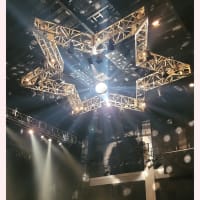







※コメント投稿者のブログIDはブログ作成者のみに通知されます